Eine vollständige Liste über das Zurücksetzen des iPhone-Passworts
Egal, ob Sie Ihr iPhone-Passwort mit einem neuen ersetzen wollen oder Sie das Passwort vergessen haben und auf Ihr iPhone zugreifen wollen: hier finden Sie eine Lösung.

Oct 13, 2025 • Archiviert an: iOS Probleme beheben • Bewährte Lösungen
- Teil 1: Wie Sie das iPhone-Passwort zurücksetzen, wenn Sie Ihr Passwort kennen
- Teil 2: Wie Sie das iPhone-Passwort zurücksetzen, wenn Sie Ihr Passwort vergessen haben
Teil 1: Wie Sie das iPhone-Passwort zurücksetzen, wenn Sie Ihr Passwort kennen
Wenn Sie sich noch an das aktuelle Passwort erinnern, ist das Zurücksetzen des iPhone-Passworts recht einfach: Gehen Sie auf Einstellungen > Allgemein > Touch ID & Kennwort > Code > geben Sie gegebenenfalls das aktuelle Passwort ein und tippen Sie dann auf „Code ändern“. Geben Sie nun den neuen Passcode ein. Das war‘s.
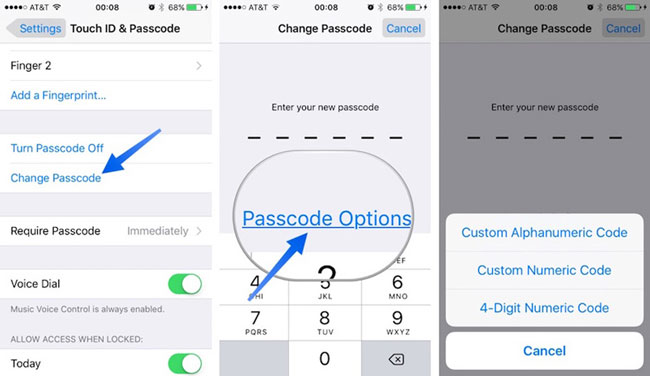
Teil 2: Wie Sie das iPhone-Passwort zurücksetzen, wenn Sie Ihr Passwort vergessen haben
Für den Fall, dass Sie sich einfach nicht an den Passcode, den Sie eingestellt haben, erinnern können, bleibt Ihnen die Möglichkeit, Ihr Gerät aus einem Backup wiederherzustellen. Manch einer fragt sich, ob es möglich ist, den iPhone-Passcore ohne Wiederherstellung zurückzusetzen. Sicherlich können Sie Ihr iPhone ohne Wiederherstellung zurücksetzen, dann müssen Sie aber Datenverlust in Kauf nehmen. Die Wiederherstellung ist eine gute Option. Sie löscht alle Inhalte auf Ihrem Gerät - einschließlich des Passworts - und ersetzt diese mit einem Backup Ihrer Wahl. Das hängt allerdings natürlich auch davon ab, ob Sie über eine Sicherung verfügen oder nicht. Versuchen Sie Ihr Glück, indem Sie eine der Methoden unten ausprobieren:
- Lösung 1: Zurücksetzen des gesperrten iPhone-Passcodes mit iTunes (wenn eine Passworteingabe nicht erforderlich ist)
- Lösung 2: Zurücksetzen des gesperrten iPhone-Passcodes über iCloud „Mein iPhone suchen“ (wenn „Mein iPhone suchen“ an ist)
- Lösung 3: Zurücksetzen des gesperrten iPhone-Passcodes mit Hilfe des Wiederherstellungsmodus (wenn Lösung 1 und 2 nicht möglich sind)
- Lösung 4: Sir könnte in der Lage sein, Ihr iPhone zu entsperren. Probieren Sie es aus!
Lösung 1: Zurücksetzen des gesperrten iPhone-Passcodes mit iTunes (wenn eine Passworteingabe nicht erforderlich ist)
Wenn Sie Ihren Passcode vergessen haben, können Sie Ihr iPhone immer noch entsperren, wenn Sie Ihr Gerät mit iTunes synchronisiert haben. Über iTunes können Sie Ihr iPhone aus dem letzten Backup wiederherstellen und den Passcode von Ihrem gesperrten iPhone entfernen, während Sie Ihre Daten aufspielen. Um Ihr iPhone über iTunes wiederzustellen, folgen Sie den angegebenen Schritten:
- Schritt 1: Schließen Sie Ihr iPhone per USB-Kabel an dem Computer an, mit dem Sie es normalerweise synchronisieren.
- Schritt 2: Starten Sie iTunes. Wenn Sie Ihr iPhone mit iTunes synchronisiert haben, ist kein Passwort erforderlich. Falls iTunes Sie doch nach einem Passcode fragt, versuchen Sie einen anderen Computer. Ansonsten müssen Sie sich dem Bereich Zurücksetzen des iPhone-Passcodes mit Hilfe des Wiederherstellungsmodus unten zuwenden.
- Schritt 3: iTunes wird Ihr iPhone automatisch synchronisieren und eine Backupdatei anlegen. Falls es das nicht tut, sollten Sie Ihr iTunes synchronisieren und manuell eine Backupdatei im Übersichtsfenster anlegen.
- Schritt 4: Im Fenster Übersicht finden Sie die Option „iPhone wiederherstellen“. Klicken Sie darauf und folgen Sie den Anweisungen, um das aktuellste iTunes-Backup zur Wiederherstellung Ihres iPhones auszuwählen.
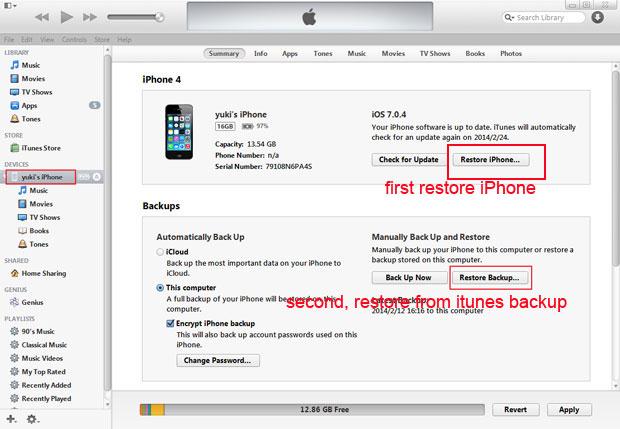
Ihr Passwort wird gelöscht werden und alle Ihre Daten werden aus dem Backup wiederhergestellt werden, nachdem der Wiederherstellungsvorgang abgeschlossen ist. Sie können jetzt ohne irgendein Passwort auf Ihr iPhone zugreifen.
Lösung 2: Zurücksetzen des gesperrten iPhone-Passcodes über iCloud „Mein iPhone suchen“ (wenn „Mein iPhone suchen“ an ist)
Falls Sie „Mein iPhone suchen“ auf Ihrem iPhone aktiviert haben, können Sie das nutzen, um Ihren vergessenen Passcode zu löschen. Die zu befolgenden Schritte sind:
- Schritt 1: Gehen Sie auf Ihrem Computer auf icloud.com/#find und melden Sie sich mit Ihrer Apple-ID an.
- Schritt 2: Klicken Sie auf „Mein iPhone suchen“.
- Schritt 3: Klicken Sie oben im Browserfenster auf Alle Geräte.
- Schritt 4: Wählen Sie Ihr iPhone aus der Geräteliste aus. Klicken Sie auf iPhone löschen, um Ihr iPhone mitsamt des Passworts zu löschen.
- Schritt 5: Verwenden Sie den Setup-Assisstenen auf Ihrem Gerät, um das aktuellste Backup Ihres Geräts wieder aufzuspielen.
Anmerkung: Ihr Passwort wird gelöscht werden und alle Ihre Daten werden aus Ihrem iCloud-Backup wiederhergestellt werden. Sie können jetzt ohne irgendein Passwort auf Ihr iPhone zugreifen.
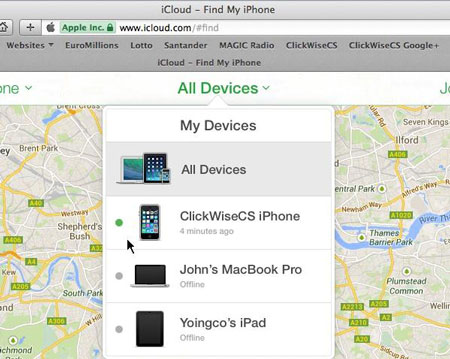
Lösung 3: Zurücksetzen des gesperrten iPhone-Passcodes mit Hilfe des Wiederherstellungsmodus (wenn Lösung 1 und 2 nicht möglich sind)
Falls Sie Ihr Gerät nie mit iTunes synchronisiert oder die „Mein iPhone suchen“-Funktion auf Ihrem iPhone nicht aktiviert haben, müssen Sie Ihr Gerät in den Wiederherstellungsmodus versetzen, um das Gerät und das Passwort zu löschen. Befolgen Sie die angegebenen Schritte, um Ihr Gerät wiederherzustellen:
- Schritt 1: Entfernen Sie alle Kabel von Ihrem iPhone und schalten Sie es aus.
- Schritt 2: Halten Sie den Home-Button gedrückt und verbinden Sie Ihr Gerät mit iTunes. Falls sich Ihr iPhone nicht einschalten sollte, tun Sie das bitte manuell.
- Schritt 3: Halten Sie den Home-Button weiterhin gedrückt, bis Sie den Bildschirm „mit iTunes verbinden“ sehen. iTunes wird Ihnen anzeigen, dass es ein Gerät im Wiederherstellungsmodus erkannt hat.
- Schritt 4: Klicken Sie auf OK. In iTunes erscheint das Übersichtsfenster. Klicken Sie auf „iPhone wiederherstellen“ und stellen Sie so Ihr iPhone wieder her.
Anmerkung: Der Wiederherstellungsmodus wird all Ihre Daten und das Passwort Ihres iPhones löschen und es auf Werkseinstellungen zurücksetzen. Von daher werden Sie ein brandneues iPhone ohne irgendwelche persönlichen Daten haben.
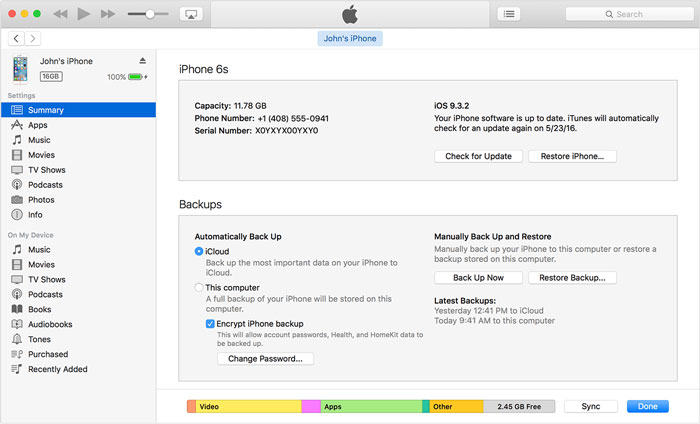
Lösung 4: Sir könnte in der Lage sein, Ihr iPhone zu entsperren - probieren Sie es aus!
Es gibt eine Siri-Option namens „Im Sperrzustand Zugriff erlauben“. Falls diese aktiviert ist, ist es Siri möglich, auf eine Vielzahl von Funktionen zuzugreifen, ohne den Passcode eingeben zu müssen. Diese Funktion stellt allerdings eine ernsthafte Bedrohung für die Sicherheit Ihres iPhones dar.

Anmerkung: Auch wenn diese Möglichkeit auf einigen iPhones zur Verfügung steht, bedeutet das eine Gefahr für die Sicherheit Ihres iPhones. Nachdem Sie Ihr iPhone entsperrt haben, sollten Sie die Option deaktivieren, indem Sie die unten aufgeführten Schritte befolgen:
- 1. Gehen Sie in die „Einstellungen“.
- 2. Tippen Sie auf „Allgemein“.
- 3. Wählen Sie hier die Option „Sperrcode“.
- 4. Schalten Sie die Option „Siri im Sperrzustand Zugriff erlauben“ auf „AUS“.

dr.fone - Datenrettung (iOS)
3 Möglichkeiten der Datenwiederherstellung vom iPhone SE/6S Plus/6S/6 Plus/6/5S/5C/5/4S/4/3GS!
- Stellen Sie Kontakte direkt vom iPhone, aus dem iTunes-Backup und iCloud-Backup wieder her.
- Erhalten Sie Kontakte einschließlich Nummern, Namen, E-Mail-Adressen, Beruf, Firma etc. zurück.
- Unterstützt iPhone 6S, iPhone 6S Plus, iPhone SE und das aktuelle iOS 9 vollständig!
- Stellen Sie Daten, die durch Löschen, Geräteverlust, Jailbreak, iOS 9 Update etc. verlorengegangen sind, wieder her.
- Selektive Vorschau und Wiederherstellung aller Daten, die Sie wollen.
Kategorien
Empfohlene Artikel
iPhone Zurücksetzen
- iPhone zurücksetzen
- 1. iPhone ohne Apple ID zurücksetzen
- 2. iPhone Einschrankungscode zurücksetzen
- 3. iPhone Passwort zurücksetzen
- 4. iPhone mit iTunes/iCloud zurücksetzen
- 5. iPhone 5s zurücksetzen
- 6. iPhone 5 zurücksetzen
- iPhone mit Hard Reset zurücksetzen
- iPhone auf die Werkseinstellungen zurücksetzen
- 1. iPhone auf die Werkseinstellungen zurücksetzen
- 2. Ohne iTunes ein iPhone auf die Werkseinstellungen zurücksetzen
- 3. Ohne Passwort ein iPhone auf die Werkseinstellungen zurücksetzen
- Tipps zum Zurücksetzen



























Julia Becker
staff Editor